辅助程序实现黑盒自动化测试的常见问题
背景
辅助程序(Accessibility)在大多数机型上具有重启设备后被激活的特性,可以完成Android测试框架(Uiautomator1.0、Uiautomator2.0)无法实现的功能。本文介绍如何搭建辅助程序和如何利用辅助程序进行黑盒测试。并总结了利用辅助程序执行黑盒测试遇到的问题,并在文末总结了各测试方案的应用场景。
辅助程序实现黑盒自动化测试的特点
辅助功能相较于测试框架在部分场景下有一定的优势,可以做更多场景的测试:
-
运行辅助程序过程中可以执行Uiautomator1.0或Uiautomator2.0测试用例,执行测试用例过程中辅助程序会被中断,当测试用例执行结束后辅助程序会恢复运行;
-
大部分机型重启设备,服务会自动运行,可以测试部分app开机自启功能等功能;
-
由于是App方案,所以可以直接读取手机短信,设备插上手机卡后,可以在逻辑数据层拦截短信验证码,实现程序的验证码登陆;
4.辅助程序有较高的优先级,程序保活能力非常强;
自动化软件测试交流群:642830685,领取最新软件测试资料大厂面试和Python自动化、接口、框架搭建学习资料!
由于测试方式是基于Accessibility服务的app,所以也有很多限制:
-
和被测应用不在同一进程内,相较于Uiautomator2.0只能做黑盒测试;
-
由于是App实现方案,所以在各系统上存在权限问题,不能像Uiautomator1.0一样获取系统运行信息(最近运行的应用、当前显示的activity)
-
执行点击动作需要使用AccessibilityNodeInfo#performAction方法,但是此方法只能在clickable=true时生效;
-
无法直接操作屏幕,需要借助AccessibilityService的手势功能实现滑动屏幕、点击屏幕等动作;
-
由于系统限制,高版本系统中启动其他App失败;
-
发送键盘事件受限制,只能发送Home、back、打开通知、打开快捷设置、打开电源弹窗等有限功能;
-
辅助程序异常退出时会关闭辅助程序配置,需要在设置页面手动配置;
辅助程序服务配置与黑盒自动化测试实现
自定义AccessibilityService服务,在服务内重载系统方法,
初始化测试服务:重载onServiceConnected方法
当服务激活时调用此方法,在这里进行服务的初始化工作,主要配置onAccessibilityEvent方法感知的事件类型和服务配置。
1、获取AccessibilityServiceInfo 对象:
getServiceInfo()方法获取当前使用的AccessibilityServiceInfo对象,如果方法返回null,直接通过AccessibilityServiceInfo()构造方法创建
AccessibilityServiceInfo accessibilityServiceInfo = getServiceInfo();
if (accessibilityServiceInfo == null) {
accessibilityServiceInfo = new AccessibilityServiceInfo();
setServiceInfo(accessibilityServiceInfo);
}
2、设置AccessibilityServiceInfo#eventTypes标记过滤AccessibilityEvent事件类型:
直接通过或运算符(|)添加标记,下面代码配置过滤控件点击、控件选择、控件获取焦点和文本变化事件,发生配置的事件时会调用onAccessibilityEvent方法。
accessibilityServiceInfo.eventTypes |= AccessibilityEvent.TYPE_VIEW_CLICKED;
accessibilityServiceInfo.eventTypes |= AccessibilityEvent.TYPE_VIEW_SELECTED;
accessibilityServiceInfo.eventTypes |= AccessibilityEvent.TYPE_VIEW_FOCUSED;
accessibilityServiceInfo.eventTypes |= AccessibilityEvent.TYPE_VIEW_TEXT_CHANGED;
3、 设置AccessibilityServiceInfo#flags配置测试能力:
下面的代码在默认配置基础上增加WebView测试能力。
accessibilityServiceInfo.flags |= AccessibilityServiceInfo.DEFAULT;
accessibilityServiceInfo.flags |= AccessibilityServiceInfo.FLAG_REQUEST_ENHANCED_WEB_ACCESSIBILITY;
AccessibilityServiceInfo.FLAG_REQUEST_FILTER_KEY_EVENTS标记慎用,如果增加此标记,辅助程序会拦截设备按键事件,会导致点击返回键、home键无效。
4、更新配置信息:
需要调用
AccessibilityServiceInfo#setServiceInfo(AccessibilityServiceInfo info)
方法更新配置。
重载
onAccessibilityEvent(AccessibilityEvent accessibilityEvent)
方法,感知页面变化。
当发生页面变化时回调此方法,可用于触发自动处理弹窗的业务
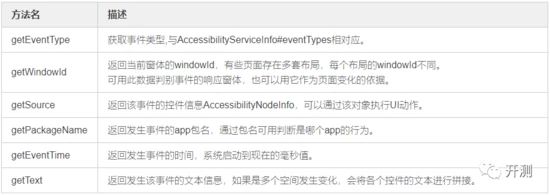
重载onInterrupt()方法,释放资源
当系统中断辅助服务时调用(例如执行自动化测试用例),可以在这个方法内释放资源。
配置测试服务
配置清单文件:
需通过meta-data标签指定accessibilityservice配置文件,该文件位于res/xml文件夹下。
属性介绍:
accessibilityservice配置辅助程序属性:
android:description 配置辅助程序描述信息,在设置页面中显示
android:accessibilityFeedbackType 反馈方式
android:canPerformGestures 模拟手势配置,辅助程序滑动屏幕时必须配置此属性为true
android:accessibilityFlags
等同AccessibilityServiceInfo#flags的设置,可以在代码中动态配置
res/xml/accessibility_service_config.xml文件信息:
AccessibilityService支持动作
下面是AccessibilityService可以直接调用的方法概述,通过下面这些方法可以获取UI测试过程中必要的数据和执行测试动作。
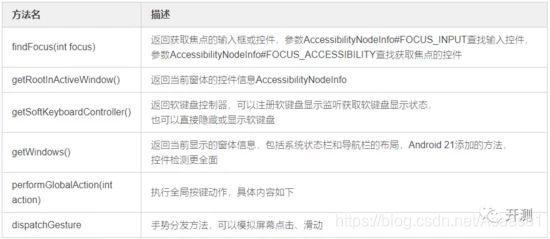 performGlobalAction方法参数为AccessibilityNodeInfo的静态常量:
performGlobalAction方法参数为AccessibilityNodeInfo的静态常量:

dispatchGesture实现点击、滑动滑动屏幕
系统SDK<24时无法点击和滑动屏幕,需要通过AccessibilityNodeInfo的performAction(int action)方法实现UI操作,参数指定ACTION_ACCESSIBILITY_FOCUS获取焦点、ACTION_LONG_CLICK执行长点击、执行ACTION_CLICK点击。
屏幕滑动和点击方法是借助dispatchGesture方法模拟手势实现的,通过Path指定屏幕滑动路径,调用dispatchGesture方法实现Path指定的滑动方式。具体实现代码如下:
Path mPath = new Path();
mPath.moveTo(startX, startY);//滑动的起始点
mPath.lineTo(endX, endY);//滑动终点。不指定lineTo的坐标,只配置moveTo坐标时执行点击动作,点击位置为moveTo指定的坐标。
dispatchGesture(new GestureDescription.Builder().addStroke(new GestureDescription.StrokeDescription
(mPath, 50, 500)).build(), new GestureResultCallback() {
@Override
public void onCompleted(GestureDescription gestureDescription) {
super.onCompleted(gestureDescription);
System.out.println("模拟手势成功");
}
@Override
public void onCancelled(GestureDescription gestureDescription) {
super.onCancelled(gestureDescription);
System.out.println("模拟手势失败");
}
}, null);
} else {
System.out.println("系统不支持" + Build.VERSION.SDK_INT);
}
App实现黑盒自动化测试痛点的解决
高版本系统通过intent启动APP失败
Android高版本系统对后台程序启动应用做了严格限制,解决这个问题有下面两种方案
-
辅助程序实现悬浮窗功能,在整个测试流程中App属于前台应用,具有启动其他App的权限。缺点:各版本系统适配麻烦,测试过程中会检测到悬浮窗。
-
通过UI操作启动App,在桌面滑动寻找被测应用的Launcher图标,然后通过点击操作打开App。
AccessibilityNodeInfo执行performAction失败
performAction方法执行失败是因为对应的AccessibilityNodeInfo不具有对应的操作属性,比如执行点击操作时AccessibilityNodeInfo#isClickable()方法返回false,此时点击操作就会失败。有两种解决方案:
1. 寻找响应事件的AccessibilityNodeInfo执行performAction操作
由于当前AccessibilityNodeInfo无法响应点击事件,那么寻找AccessibilityNodeInfo#isClickable()返回true的父控件执行操作。
public boolean clickNode(AccessibilityNodeInfo nodeInfo){
AccessibilityNodeInfo actionNode=null;
while (true){
actionNode=nodeInfo.getParent();
//循环时防止空指针异常
if(actionNode==null){
return false;
}
if(actionNode.isClickable()){
break;
}
}
//可能存在所有父控件均不可点击情况
if(actionNode==null){
return false;
}
actionNode.performAction(AccessibilityNodeInfo.ACTION_CLICK);
return false;
}
- 如果SDK >= 24,则计算AccessibilityNodeInfo的屏幕坐标,然后点击对应的屏幕坐标即可。
public boolean clickNode(AccessibilityNodeInfo nodeInfo){
if(Build.VERSION.SDK_INT >= Build.VERSION_CODES.N){
//获取控件的屏幕坐标
Rect rect=new Rect();
nodeInfo.getBoundsInScreen(rect);
//点击屏幕坐标
clickScreen(rect.centerX(),rect.centerY());
return true;
}else {
return false;
}
}
public void clickScreen(int x, int y) {
Path mPath = new Path();
mPath.moveTo(x, y);//配置点击坐标
if (Build.VERSION.SDK_INT >= Build.VERSION_CODES.N) {
dispatchGesture(new GestureDescription.Builder().addStroke(new GestureDescription.StrokeDescription
(mPath, 50, 50)).build(), new GestureResultCallback() {
@Override
public void onCompleted(GestureDescription gestureDescription) {
super.onCompleted(gestureDescription);
System.out.println("点击成功");
}
@Override
public void onCancelled(GestureDescription gestureDescription) {
super.onCancelled(gestureDescription);
System.out.println("点击失败");
}
}, null);
} else {
System.out.println("系统不支持" + Build.VERSION.SDK_INT);
}
}
选择测试方案的建议
以上就是通过App实现黑盒测试的简单介绍,再具体的信息可以查阅Android源码,下面介绍一下几种测试方案的使用场景:
UiAutomator1.0
权限: Shell权限,可以反射系统API实现常用功能,可以绕过Android安全机制,读取最近运行APP、正在运行进程、强杀其他应用;
保活: 保活能力较强,不会被Android系统释放,可以用nohup模式异步运行,即使拔掉数据线也不影响服务(诺基亚手机除外);
场景推荐:适用多App通用测试脚本,便于对脚本做项目扩展;提供远程手机服务接口。Android R(11)模拟器不支持,兼容Android R系统的脚本需要注意。
UiAutomator2.0
权限: 与被测App运行在相同进程内部,与被测APP具有相同权限;
保活: 保活能力差,被测App进程结束时,脚本即停止运行;
场景推荐: 可以直接操作被测App的方法,可以用于白盒测试,对长期维护的重点项目可以用来进行单元测试和复杂业务测试。
辅助程序
权限: 单独的App,跨进程操作,需单独申请app权限;
保活:由于是Android专用场景的服务,所以保活能力非常强,部分机型即使重启后服务依然存在,且不影响UiAutomator测试用例的执行,用例执行结束后服务自动恢复;
自动化软件测试交流群:642830685,领取最新软件测试资料大厂面试和Python自动化、接口、框架搭建学习资料!